Las notificaciones en tu iPhone, iPad o Apple Watch pueden ser útiles, pero no siempre querrás que te molesten las llamadas telefónicas, los SMS y todos los demás tipos de notificaciones. Ya sea que esté ocupado o simplemente quiera descansar un rato, puede controlar y deshabilitar las notificaciones de contactos y aplicaciones específicos en su dispositivo.
Apple Do Not Disturb ha sido durante mucho tiempo la forma más fácil de desactivar las notificaciones, pero la compañía ha rediseñado esta capacidad en iOS 15, iPadOS 15 y watchOS 8 agregando Focus. Ahora puede controlar más fácilmente las alertas mientras duerme o conduce. También existe la posibilidad de configurar perfiles para su vida personal y profesional.
Resumen
Personalizar el modo No molestar
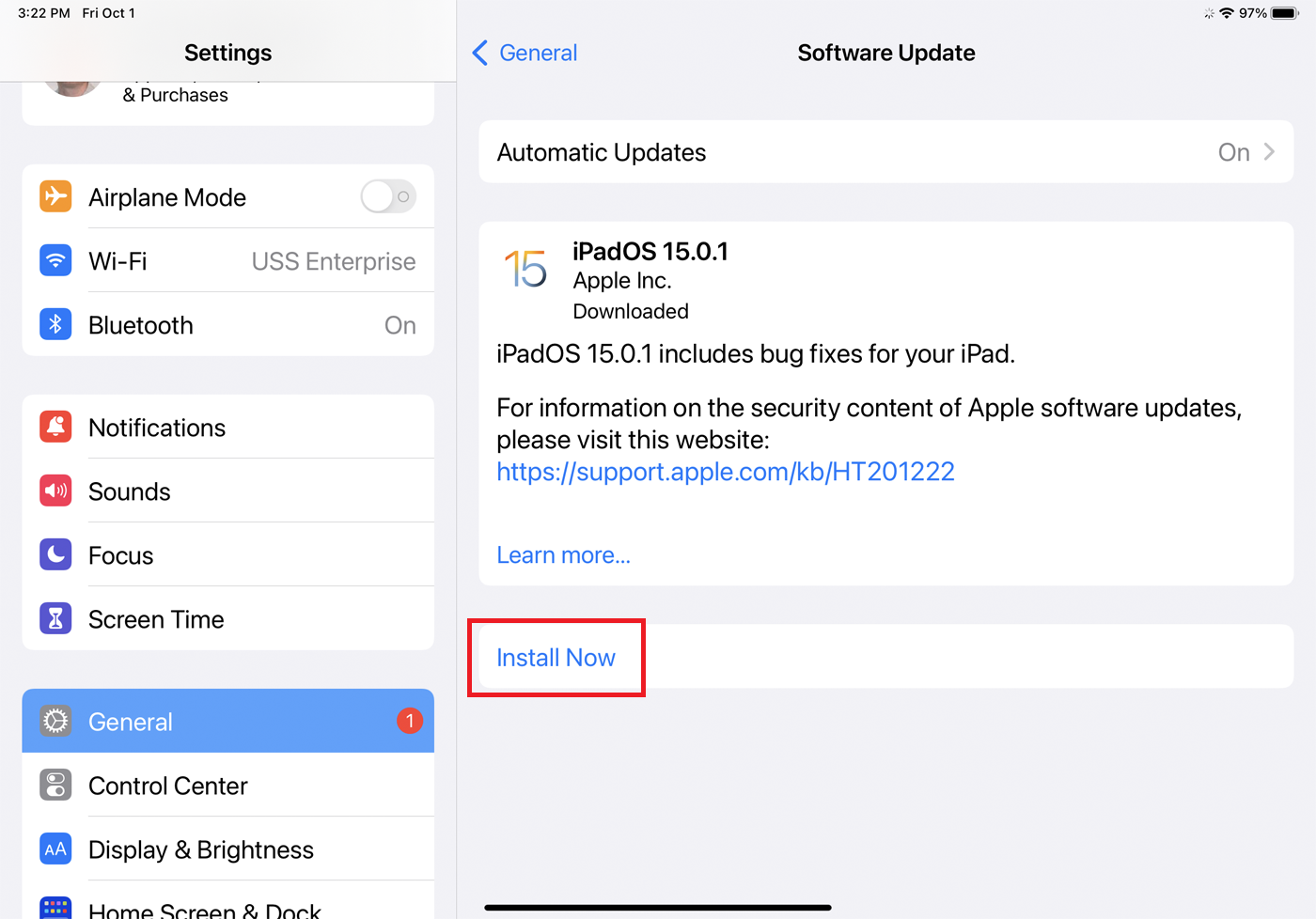
Debe tener iOS 15 / iPadOS 15 o superior para usar esta función. Navegar a Configuración> General> Actualización de software. Se le informará que el sistema operativo está actualizado o se le pedirá que descargue e instale la última actualización.
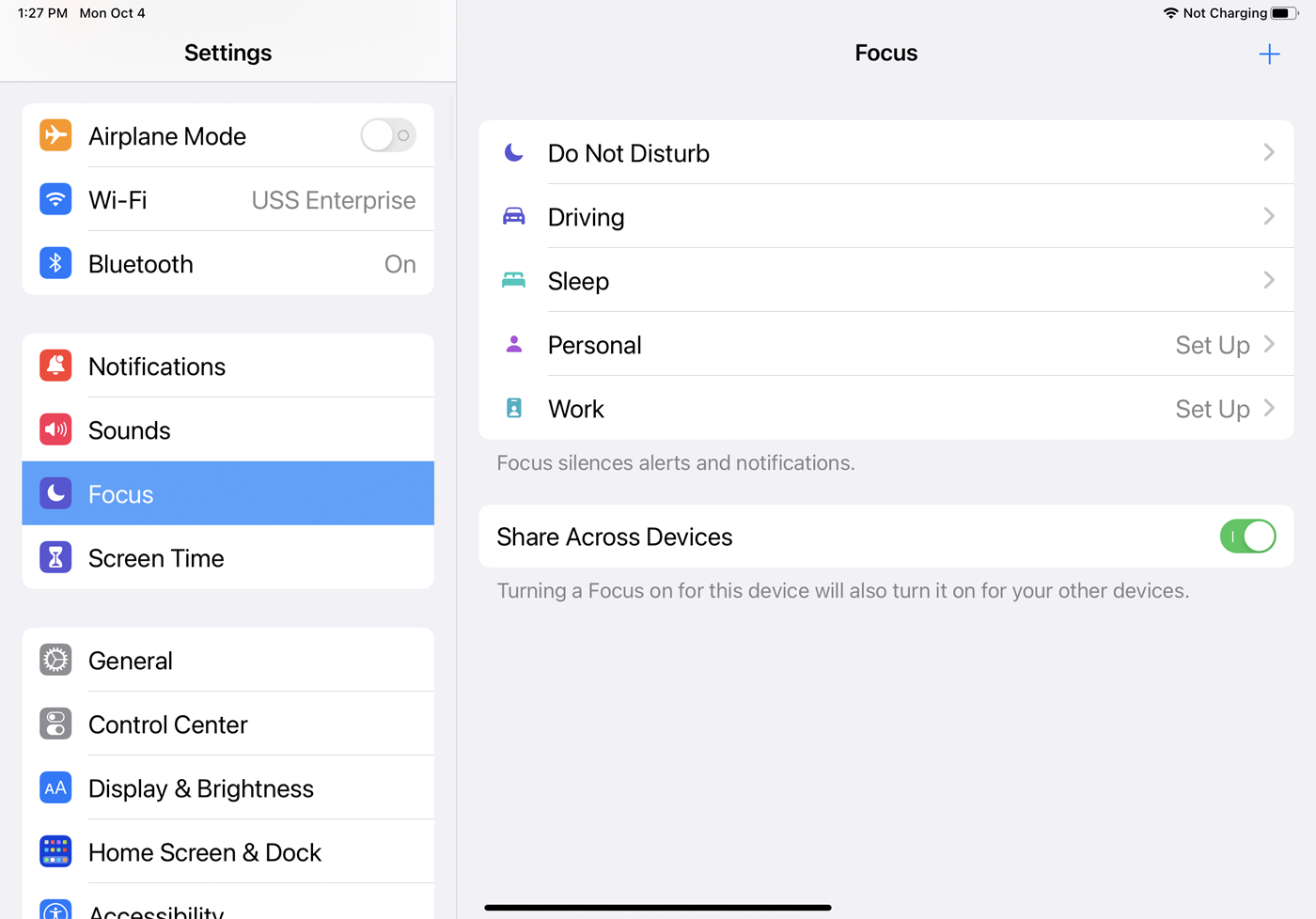
Para configurar diferentes opciones de Enfoque en su iPhone o iPad, vaya a Configuración> Enfoque. Escoger No molestar la capacidad de evitar que aparezcan llamadas telefónicas, mensajes de texto, alertas y otras notificaciones en la pantalla para hacer ruido o hacer vibrar el dispositivo.
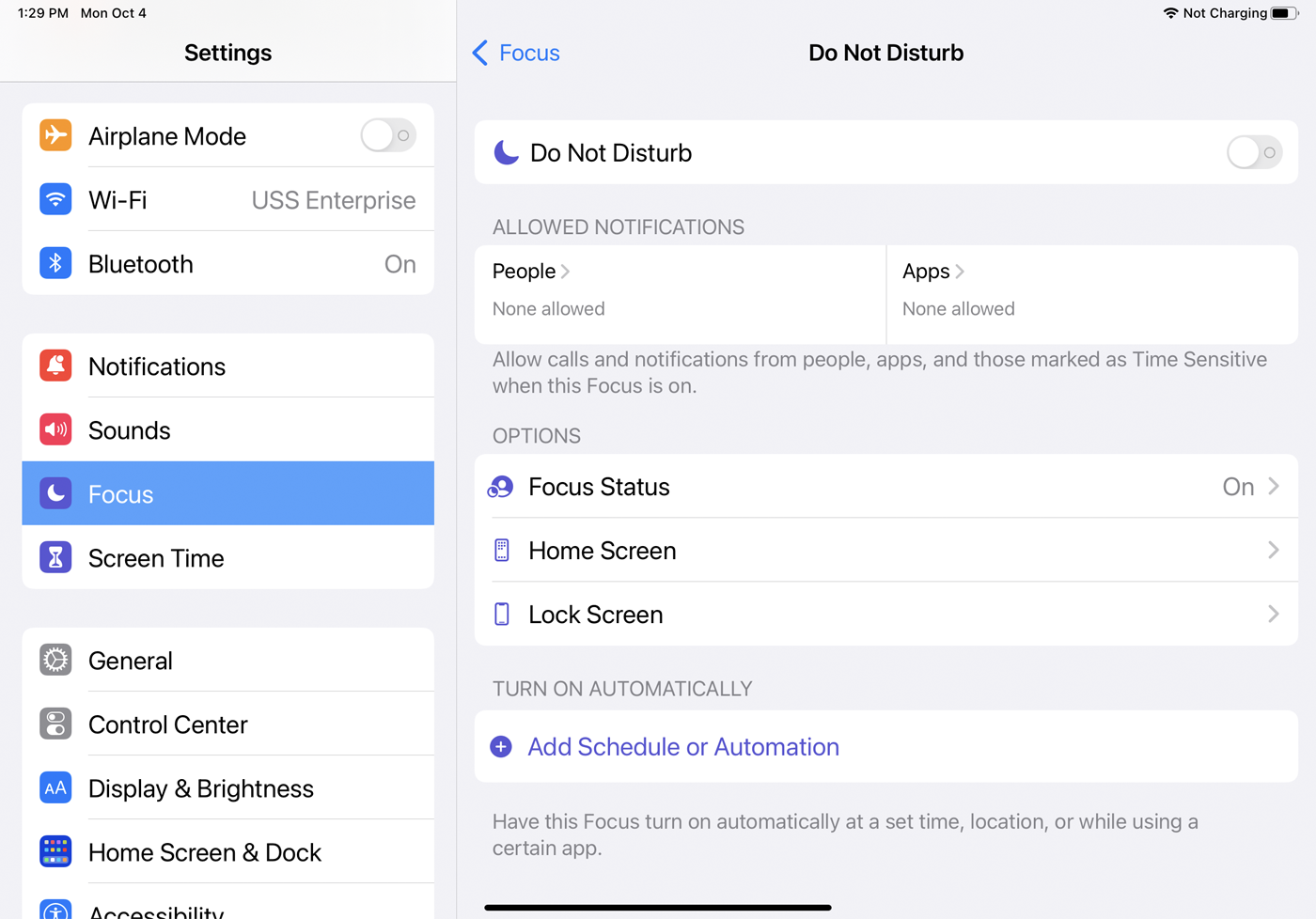
Siguen llegando llamadas telefónicas y mensajes de texto; simplemente no verá ni escuchará ninguna advertencia cuando lo hagan. La pantalla No molestar le ofrece varias formas diferentes de sintonizar.
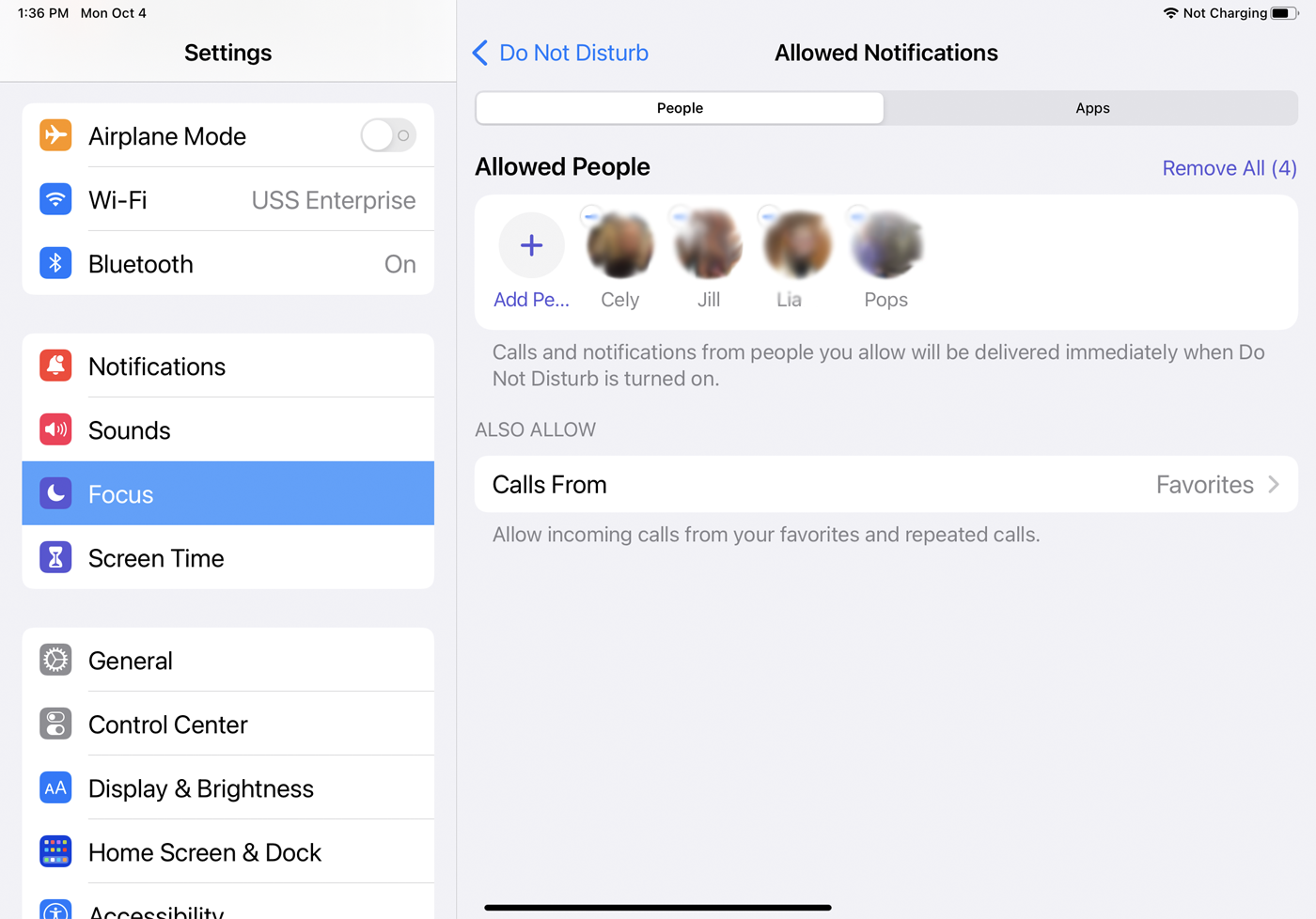
Su primera tarea es determinar qué notificaciones pueden enviarle, incluso si la opción No molestar está activada. Bajo Notificaciones permitidas, haga clic en el registro de Personas. Para habilitar notificaciones de contactos específicos, toque Añadir personas y luego seleccione contactos. Todas las personas que seleccione aparecerán en la lista a continuación Personas permitidas. Para eliminar a una persona de la lista, toque su icono de signo menos.
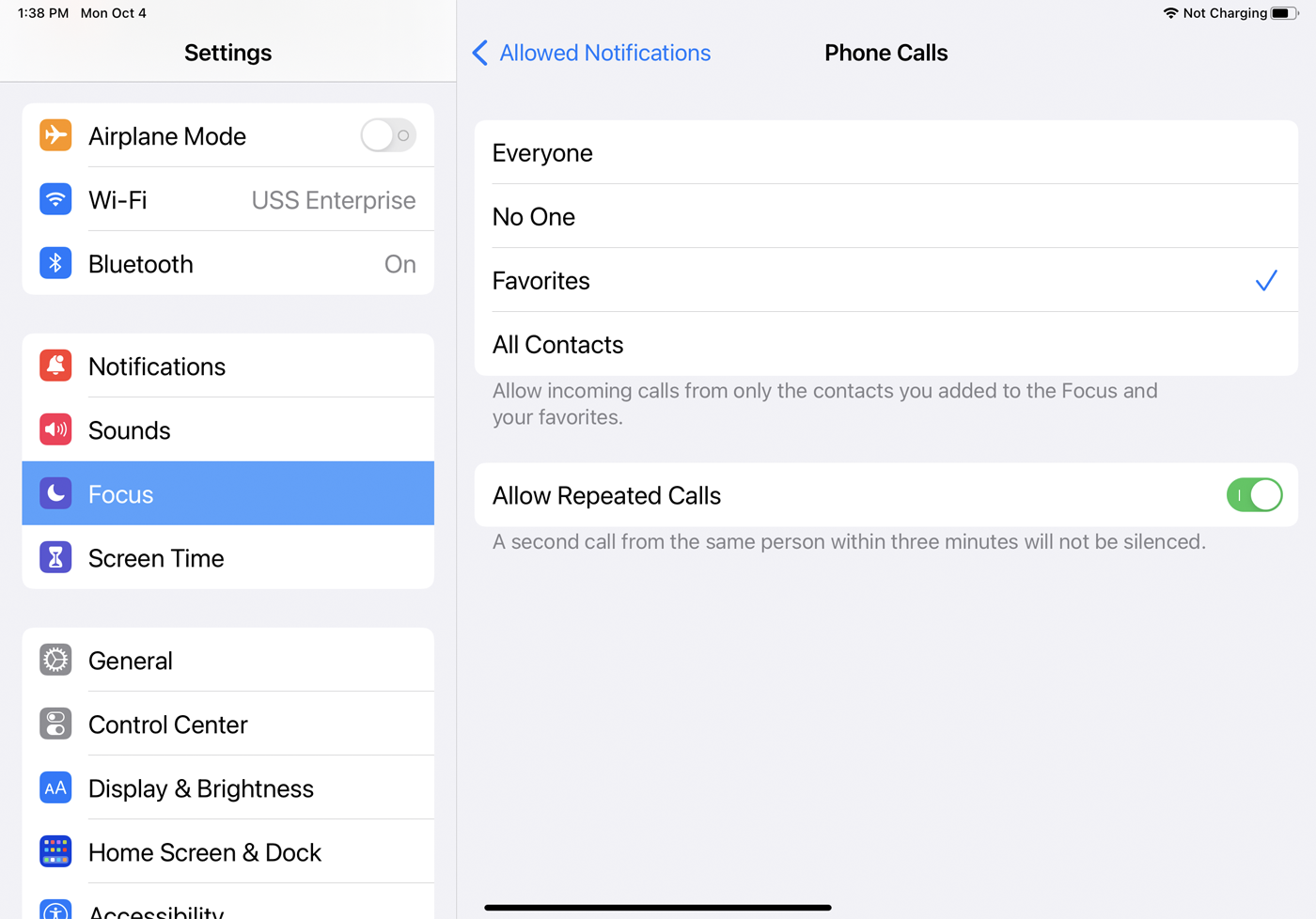
Haga clic en El esta llamando desde Especifique si desea permitir llamadas de cualquier persona, de cualquier persona, de las personas que ha marcado como Favoritos o de todos los contactos. Es posible que desee encender el interruptor de Permitir repetir llamadas en el supuesto de que alguien que necesite comunicarse con usted en caso de emergencia puede intentar llamar varias veces seguidas.
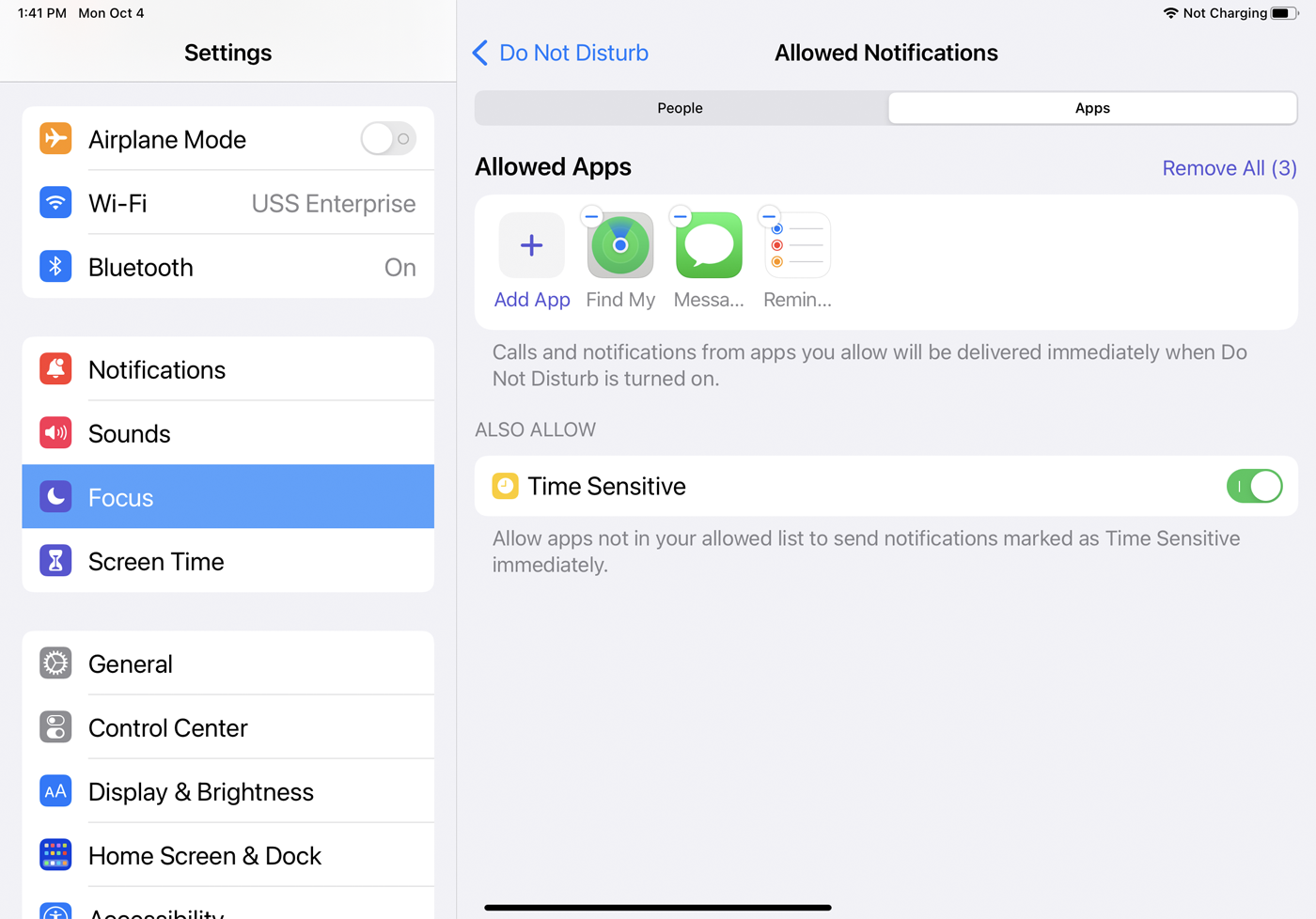
Volver a Notificaciones permitidas pantalla y toque Solicitud título. Haga clic en Agregar una aplicación y seleccione las aplicaciones de las que desea recibir una notificación cuando el modo No molestar esté activado. Las aplicaciones que seleccione aparecen en la lista a continuación Aplicaciones permitidas. También puede encender el interruptor de encendido para Tiempo sensible habilitar notificaciones para aplicaciones marcadas como sensibles al tiempo. Elimine una aplicación de la lista haciendo clic en el signo menos en su icono.
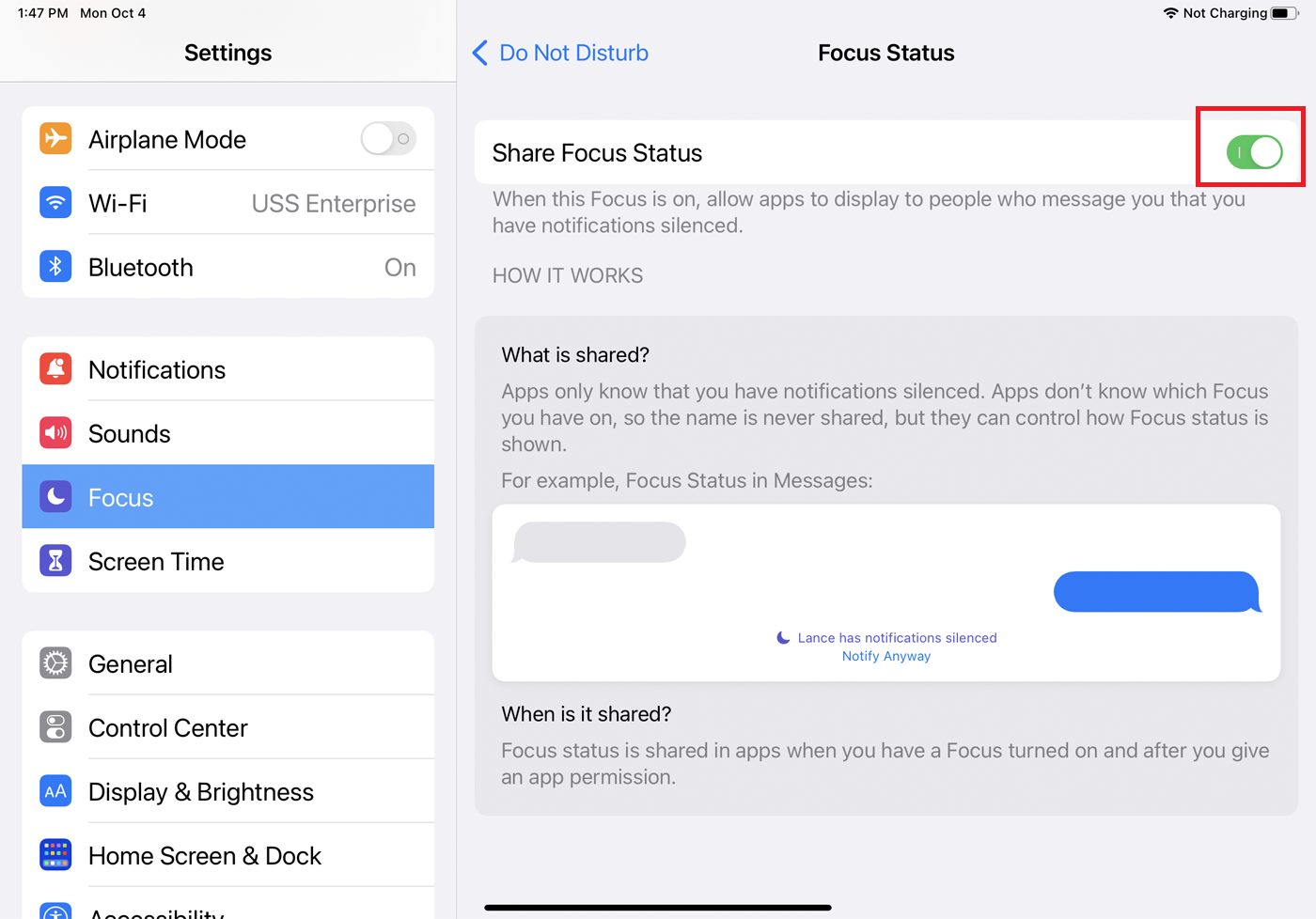
Bajo No molestar menú que puede seleccionar Estado de enfoque para permitir que las aplicaciones le digan a las personas que intentan comunicarse contigo que tienes notificaciones silenciadas. Permitir Compartiendo estado cambie para habilitar esta función.
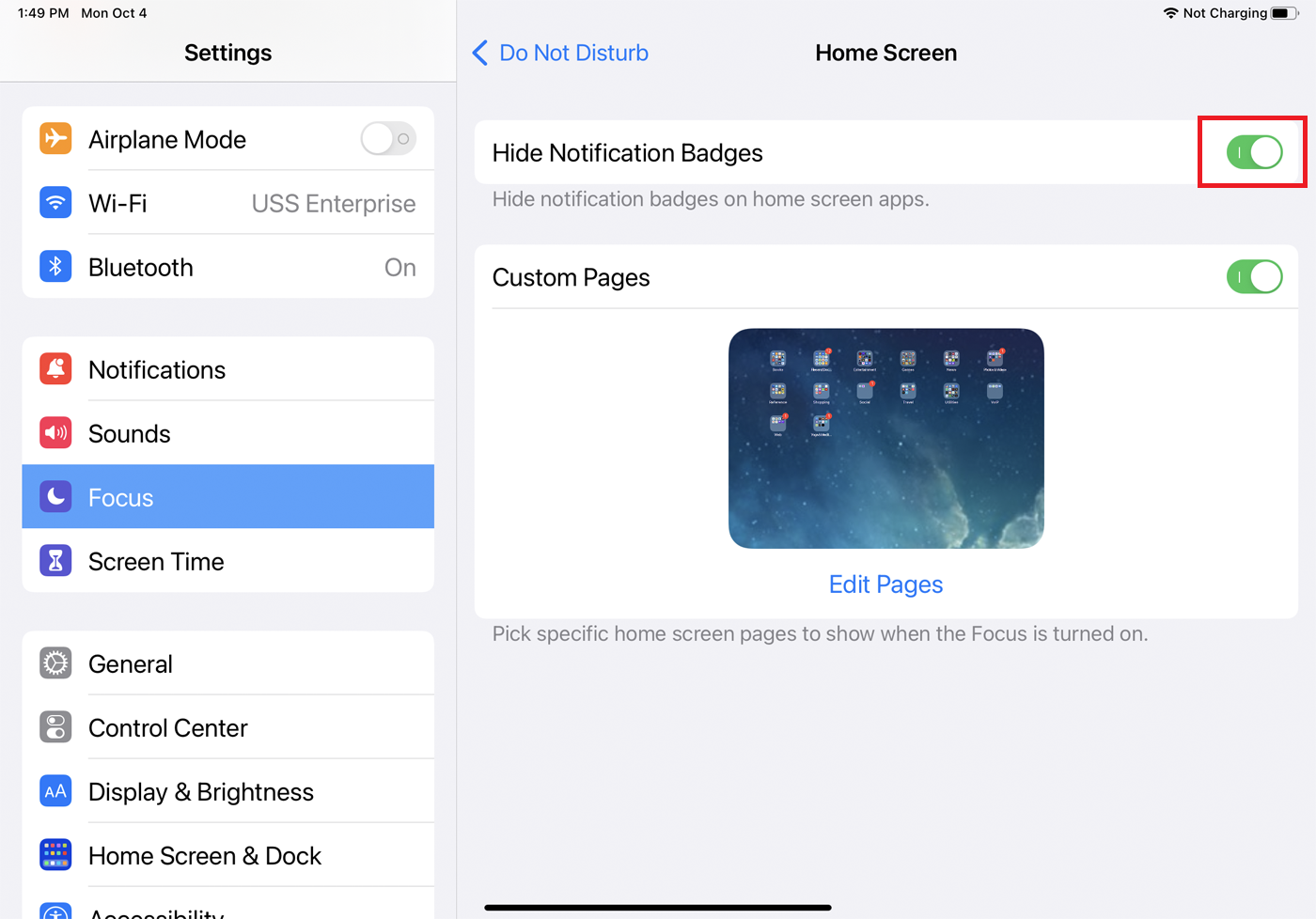
Abierto No molestar> Pantalla de inicio y permitir Ocultar insignias de notificación Oculte las insignias de notificación de las aplicaciones en la pantalla de inicio de su dispositivo. Seleccione una página personalizada para mostrar cuando el enfoque está activado.
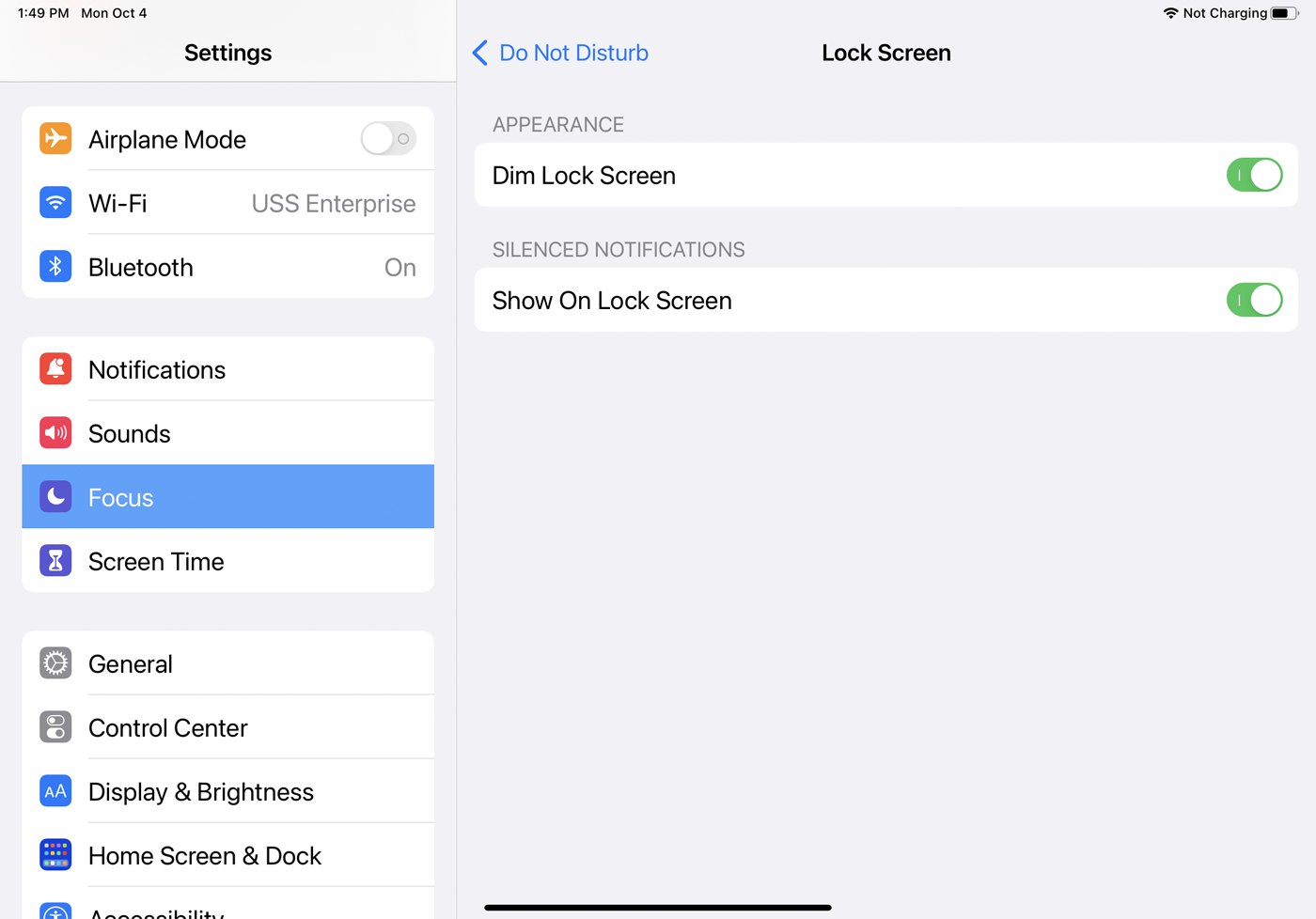
Bajo No molestar> Pantalla de bloqueo, puede optar por atenuar la pantalla de bloqueo cuando el modo No molestar está activado y mostrar notificaciones silenciosas.
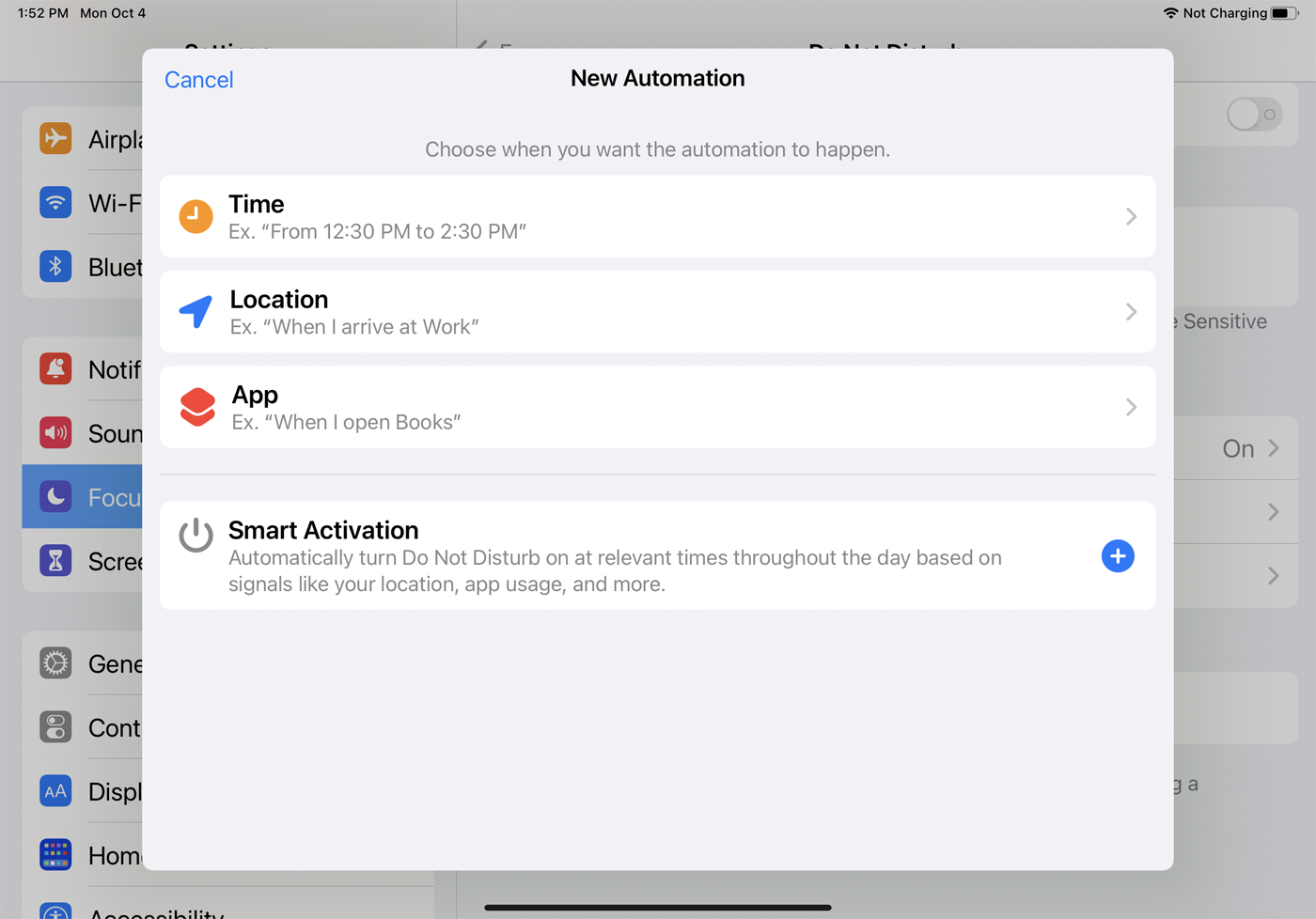
La última opción es activar la programación automática de No molestar, que activa la función en momentos y lugares específicos o cuando se utilizan determinadas aplicaciones. Abierto No molestar> Agregar horario o automatización y siga las instrucciones de configuración.
Ajustar el enfoque para conducir
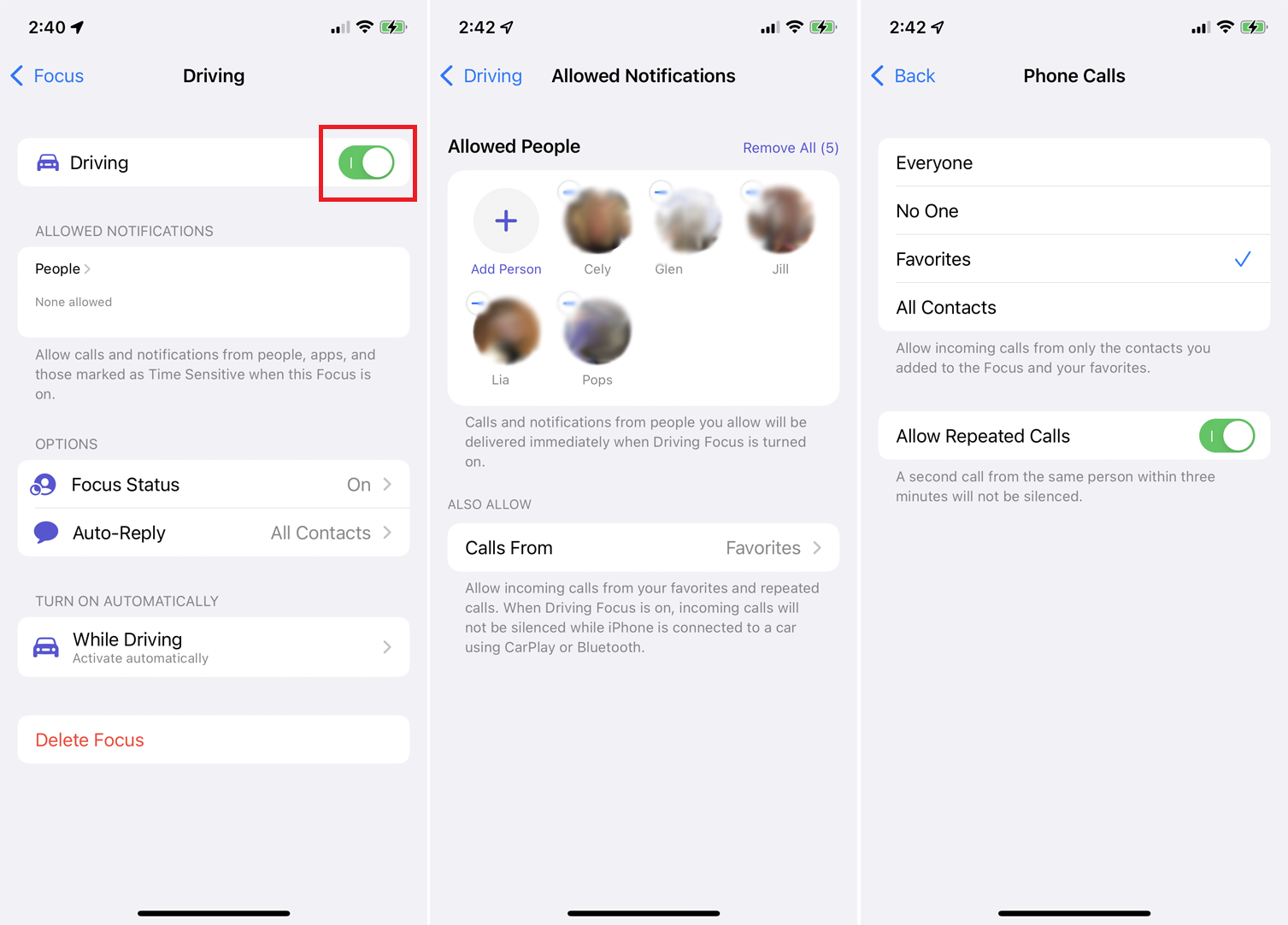
Bajo Foco> Gestión, encender Gestión cambie para silenciar manualmente llamadas telefónicas, mensajes de texto y otras notificaciones mientras conduce. Para permitir notificaciones de personas específicas, toque Personas y agregue los contactos necesarios. También puede permitir llamadas de todos, nadie, favoritos o todos los contactos, y permitir llamadas recurrentes.
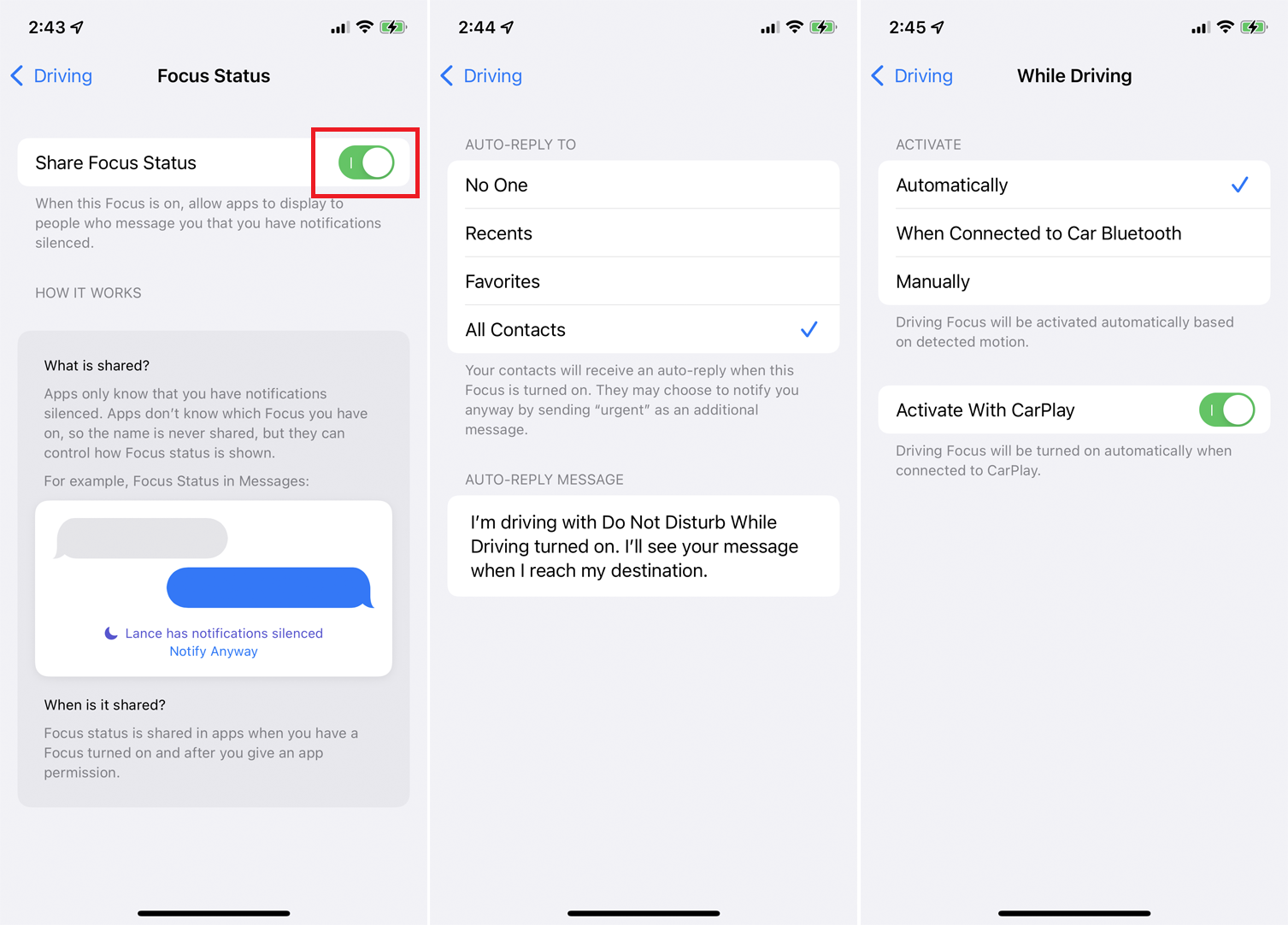
Hacer clic Estado de enfoque y permitir Compartiendo estado en la pantalla de Control para permitir que las aplicaciones permitan a las personas que se comunican con usted que las notificaciones estén silenciadas. Hacer clic respuesta automática Especifique quién debe recibir una respuesta automática cuando las notificaciones están deshabilitadas. También puede crear su propio mensaje de respuesta automática.
Bajo Gestión haga clic en Mientras maneja la opción de seleccionar alertas mientras conduce, cuando está conectado a Bluetooth en su automóvil o manualmente. También puede activar este modo cuando su iPhone se conecta a CarPlay.
Ajustar el enfoque para dormir
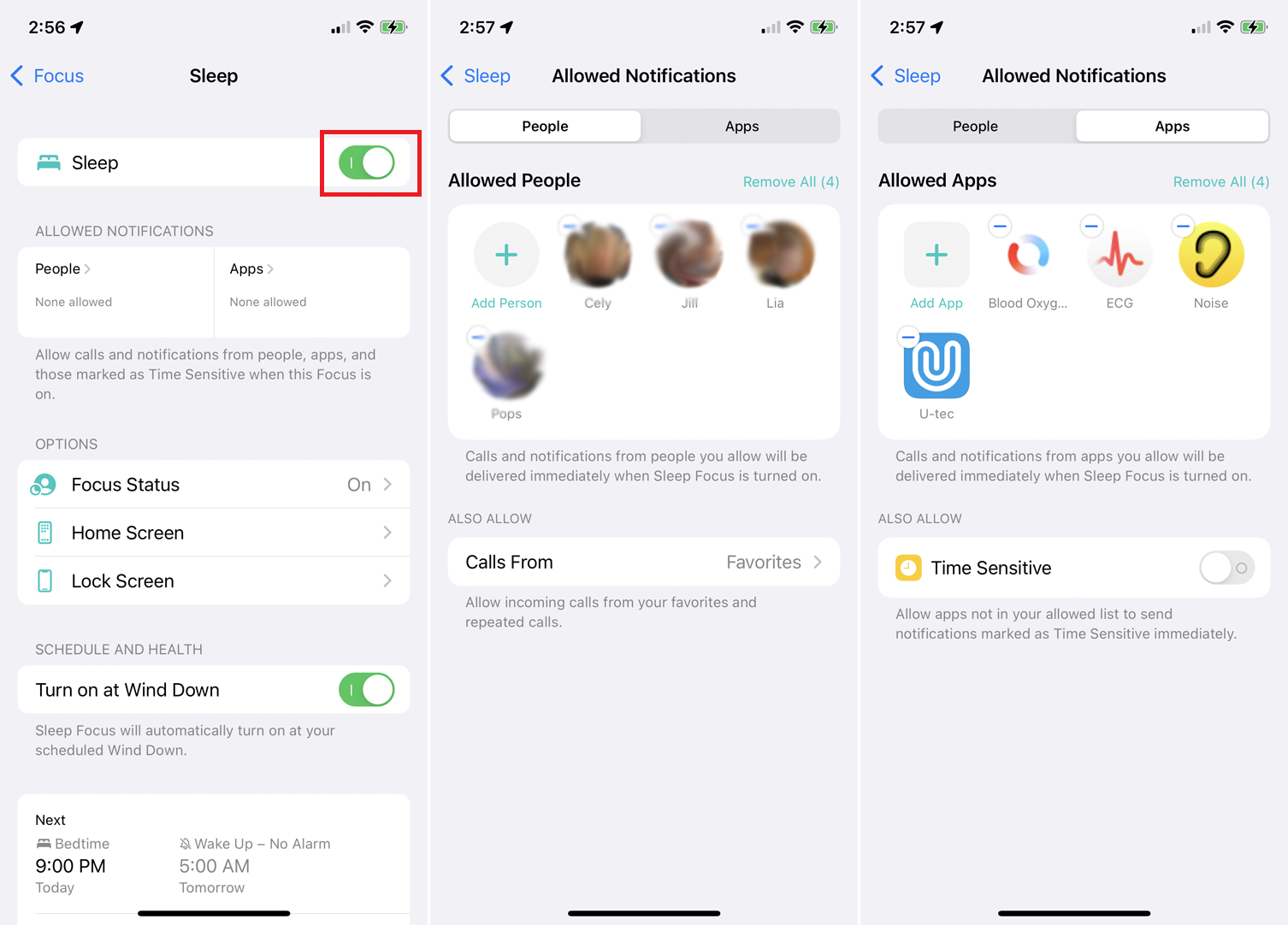
Abierto Foco> Dormir y permitir Dormir Desactive manualmente las notificaciones cuando esté listo para dormir. Hacer clic Personas habilite las notificaciones de contactos específicos y establezca quién puede llamarlo. Hacer clic Solicitud habilitar notificaciones de aplicaciones específicas y habilitar Tiempo sensible para que le lleguen las notificaciones urgentes.
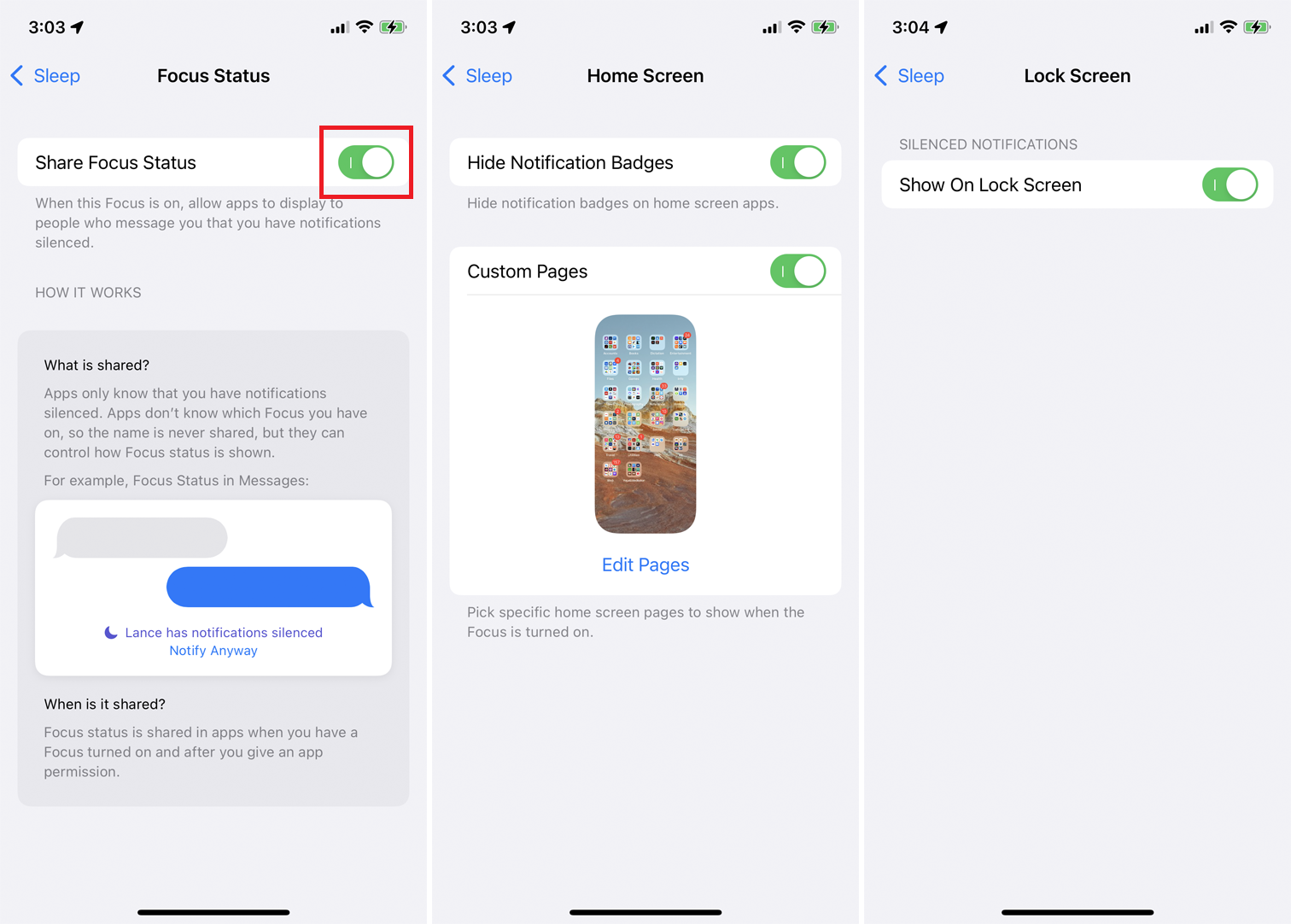
Ir Sueño> Estado de enfoque y permitir Compartiendo estado si desea notificar a las personas que se comunican con usted que tiene notificaciones silenciadas. Hacer clic Pantalla de inicio para ocultar las insignias de notificación de las aplicaciones en la pantalla de inicio y configurar una página personalizada para que aparezca cuando el Enfoque está activado. Hacer clic Bloquear pantalla para mostrar notificaciones silenciadas en la pantalla de bloqueo.
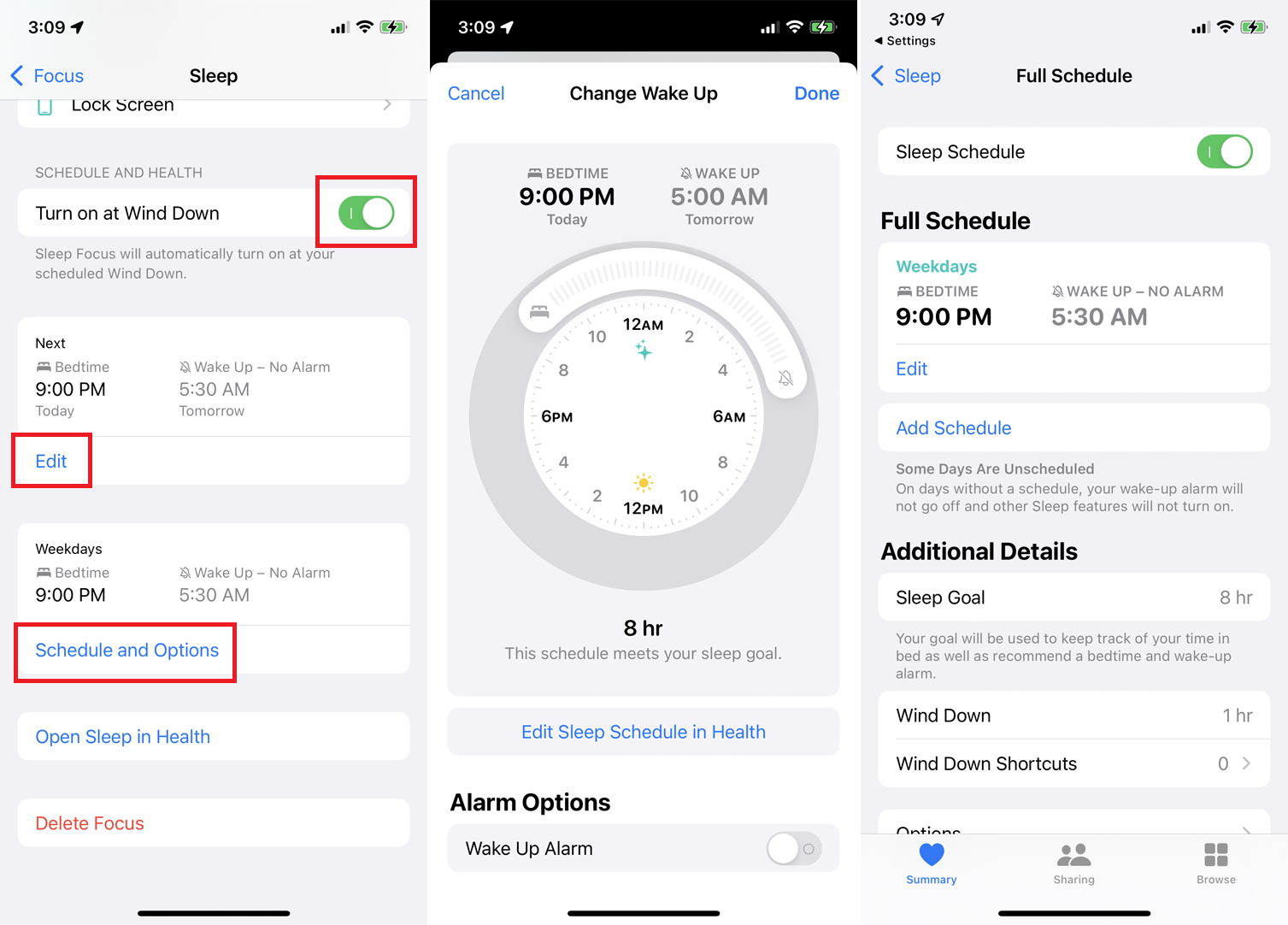
En la pantalla de suspensión, habilite Encienda en Wind Down para silenciar la advertencia de la hora de dormir. Haga clic en Editar enlace para configurar las horas de sueño y vigilia para el día siguiente. Hacer clic Plan y opciones para establecer las horas de su horario de trabajo habitual.
Ajuste el enfoque para el trabajo y el hogar
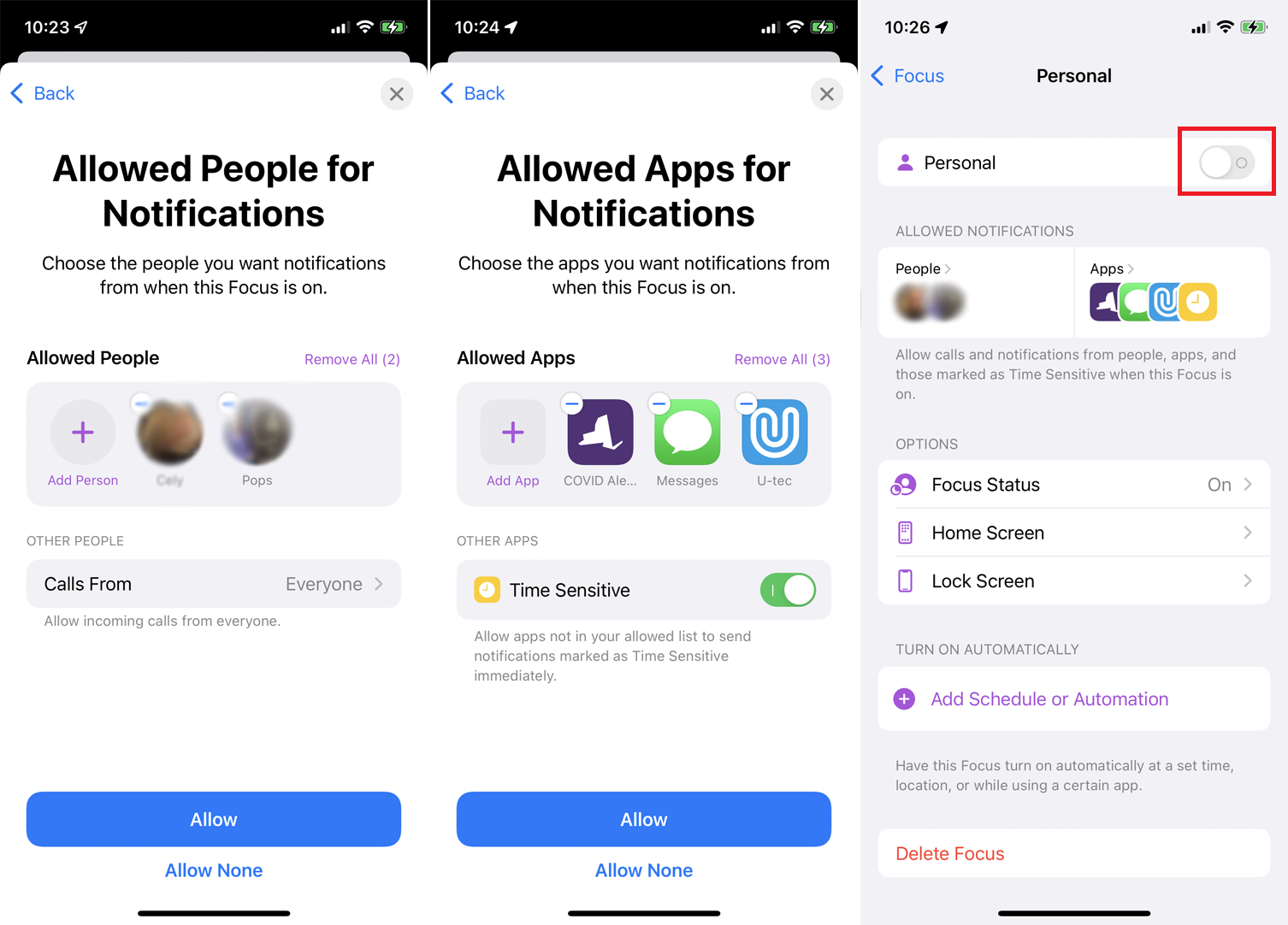
Abierto Enfoque> Personal establecer alertas permitidas para un día normal en casa. Hacer clic Siguiente Para comenzar, agregue contactos a los que se les debería permitir comunicarse con usted cuando el enfoque esté activado. Hacer clic Permitir cuando se acabe. También puede agregar las aplicaciones que desee permitir y luego tocar Permitir.
Sobre Personal pantalla, enciéndelo Personal cambie para activar manualmente esta configuración. Luego, puede personalizar las opciones de Estado de enfoque, Pantalla de inicio y Pantalla de bloqueo.
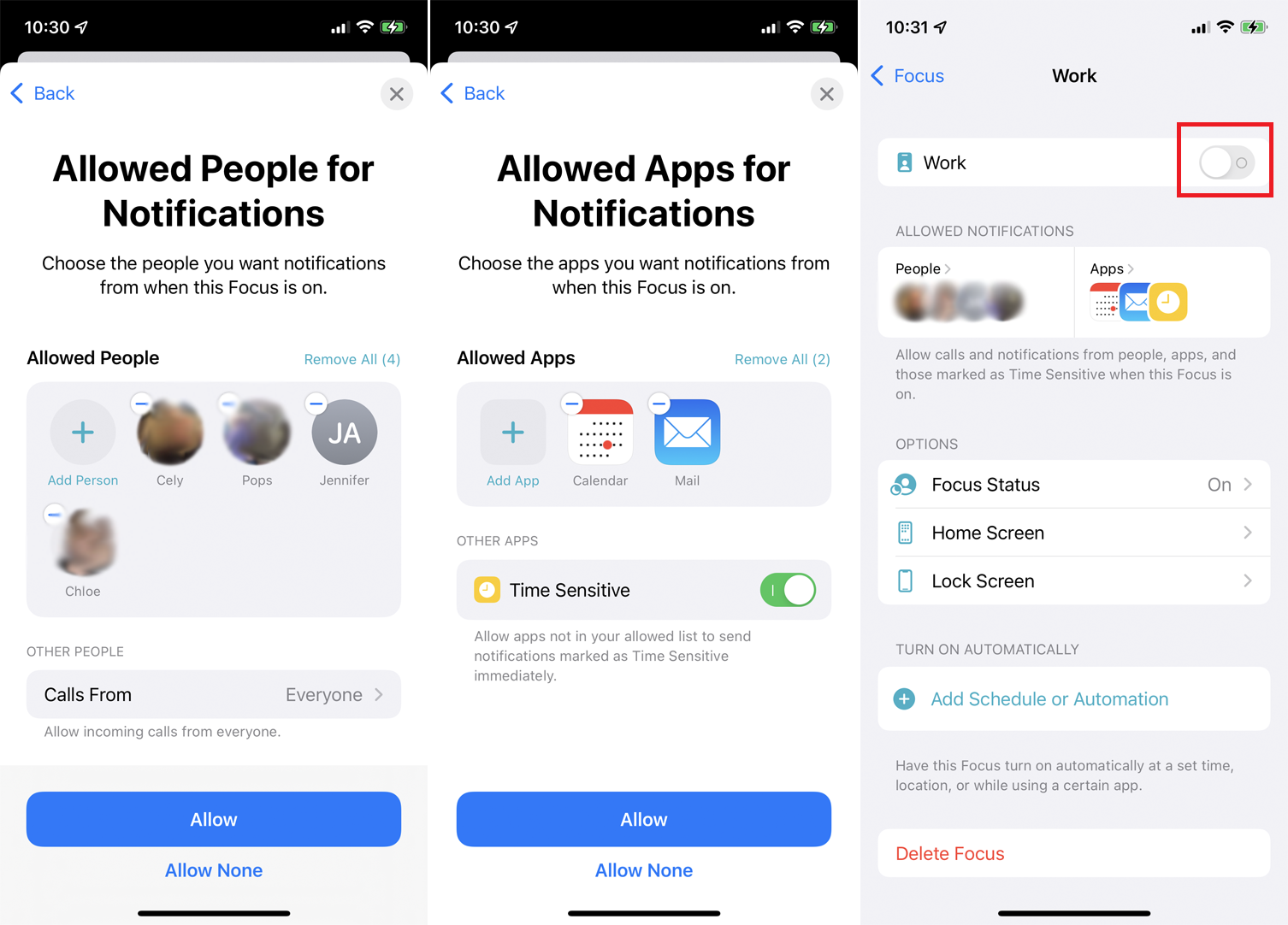
Si tiene un horario de trabajo específico, ábralo Foco> Trabajo establecer alertas permitidas durante el horario comercial. Puede agregar contactos y aplicaciones específicos que están habilitados cuando el enfoque está activado. Habilite esta función encendiéndola Trabajo cambiar. También puede configurar el estado de enfoque, la pantalla de inicio y la pantalla de bloqueo, o tocar Agregar un horario o automatización para activar la función automáticamente a una hora específica o cuando viaje a su oficina.
Agregar categorías de orientación y configuraciones para compartir
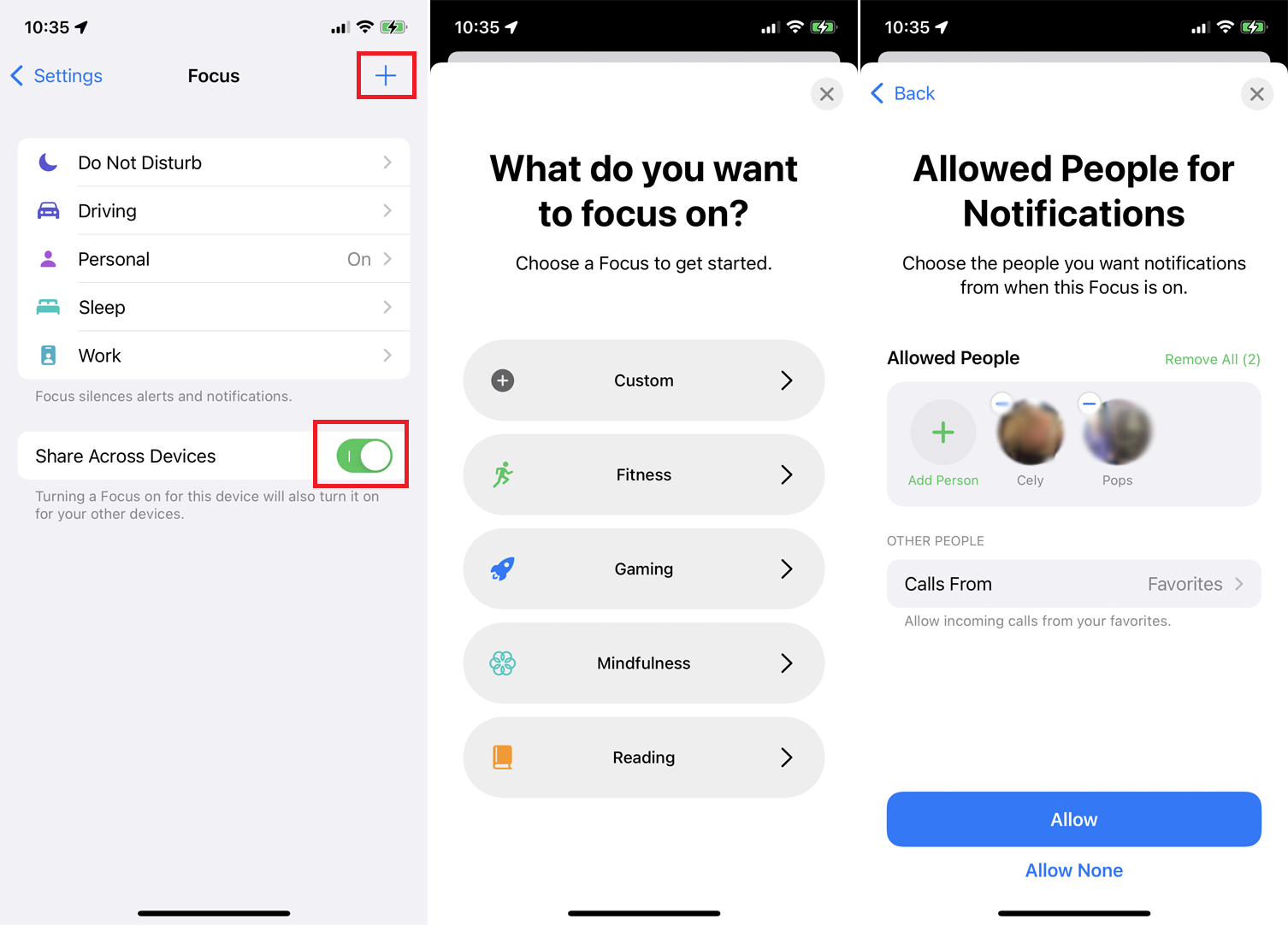
Haga clic en el signo más (+) en la esquina superior derecha de la pantalla Focus para agregar aún más categorías para Focus. Puede seleccionar categorías como Fitness, Gaming, Mindfulness o Reading. Escoger Personalizado cree su propia categoría y siga las instrucciones para configurar personas y aplicaciones permitidas. Puede habilitar en la lista de categorías Comparte entre dispositivos para guardar todas las configuraciones de No molestar y Enfoque en todos los demás dispositivos.
Habilitar categorías de orientación
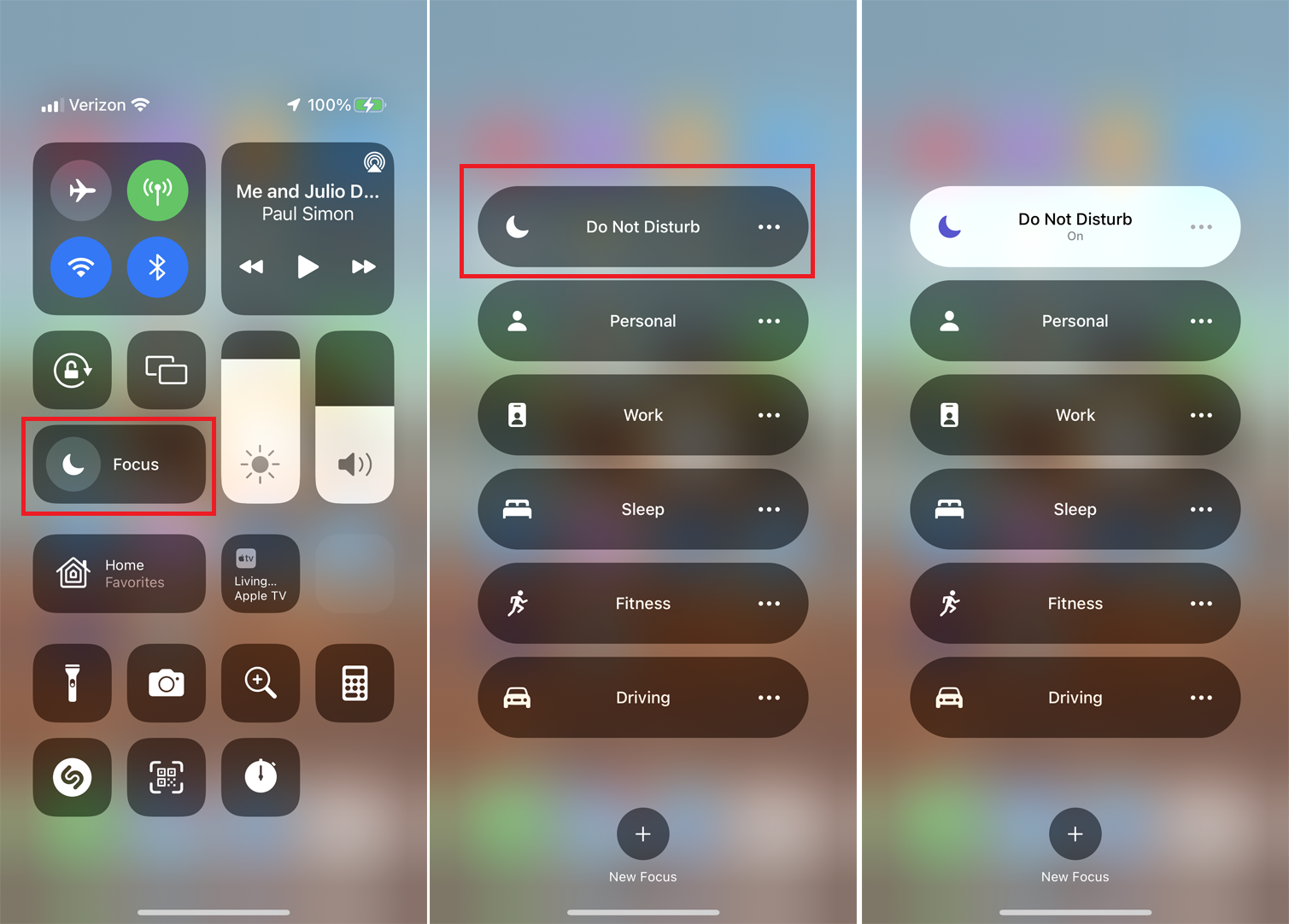
Puede acceder fácilmente a sus categorías de Focus a través del centro de control de su dispositivo. Hacer clic Enfocary luego toque una categoría, como Trabajo o Administración, para activar la configuración que estableció anteriormente.
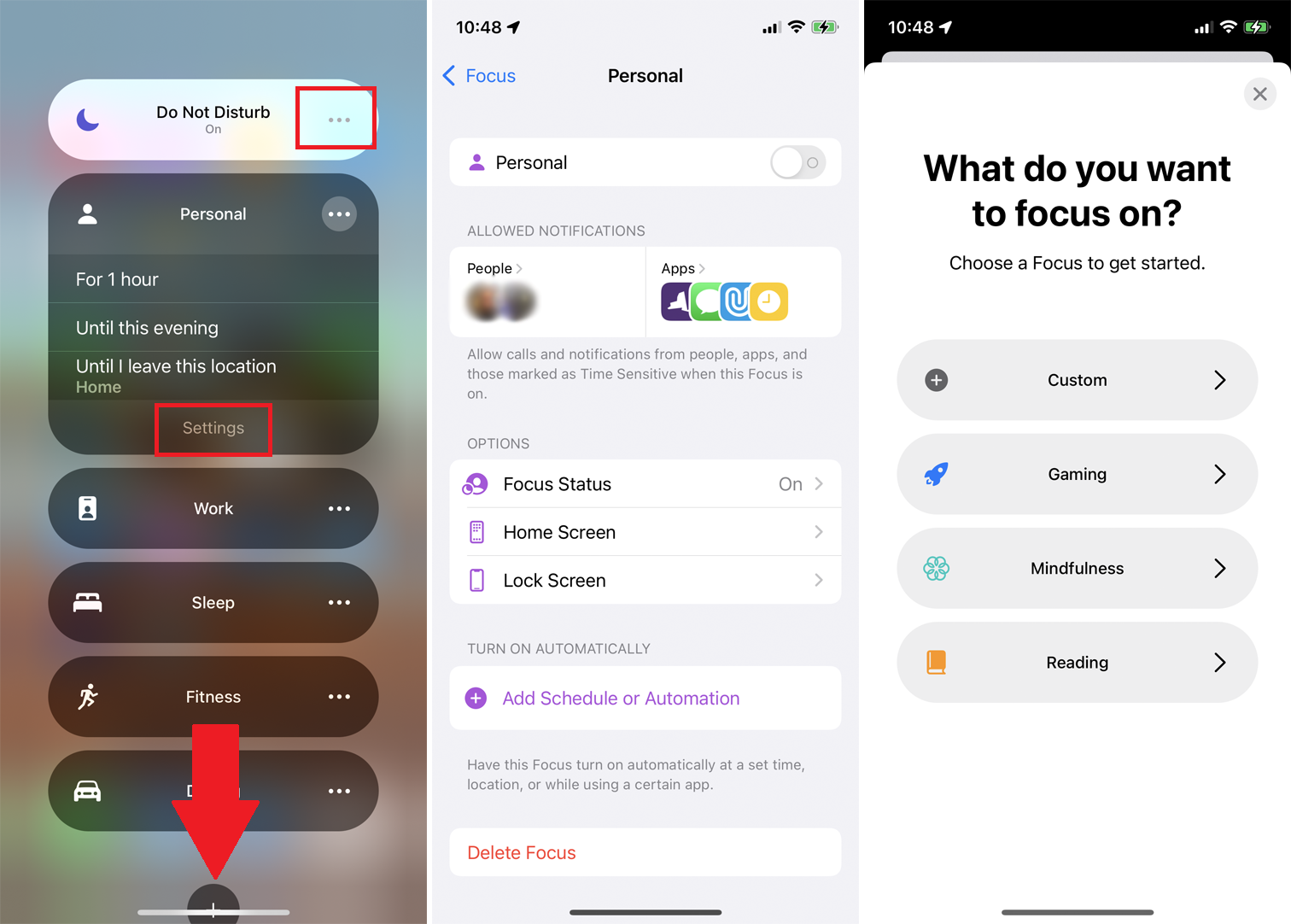
Para obtener más opciones, haga clic en el icono de tres puntos junto a una categoría específica. Luego, puede habilitar la categoría Enfoque durante una hora, hasta una hora determinada, o hasta que abandone su ubicación actual. Hacer clic Ajustes para ver o cambiar la configuración de una categoría. También puede crear una nueva categoría haciendo clic en el signo más (+) en la parte inferior de la pantalla.
Habilitar resumen de notificaciones
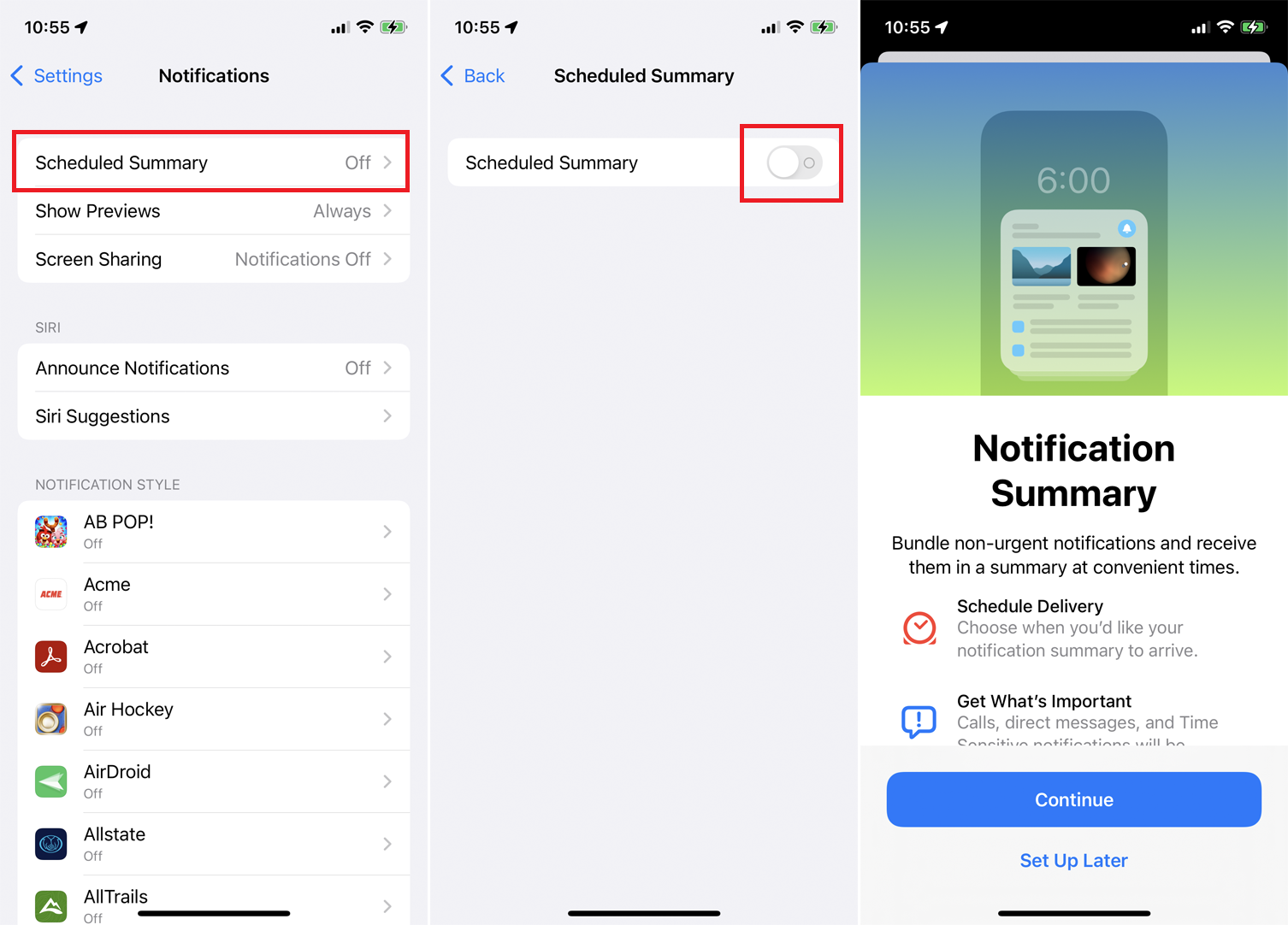
Puede administrar aún más sus notificaciones en su iPhone o iPad a continuación Configuración> Notificaciones. Hacer clic Resumen planificado y active el botón de radio para generar un resumen de todas sus notificaciones en un momento específico. También le permitirá recibir llamadas, mensajes y otras notificaciones urgentes.
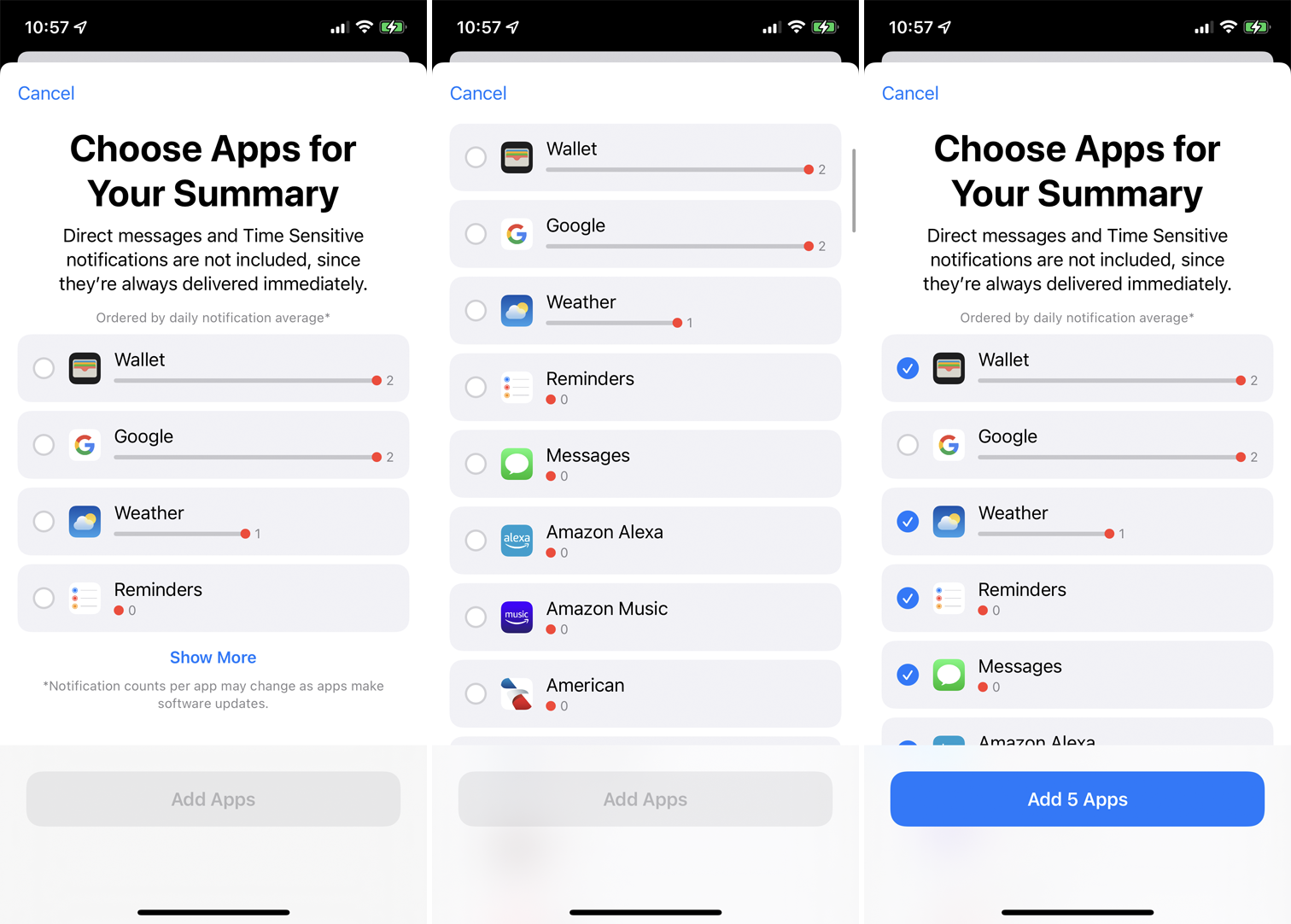
En la pantalla Seleccionar aplicaciones, puede agregar cualquier aplicación para la que desee mostrar notificaciones en la pantalla de resumen. Seleccione cualquier aplicación de la lista y toque Agregar aplicaciones haz tu elección.
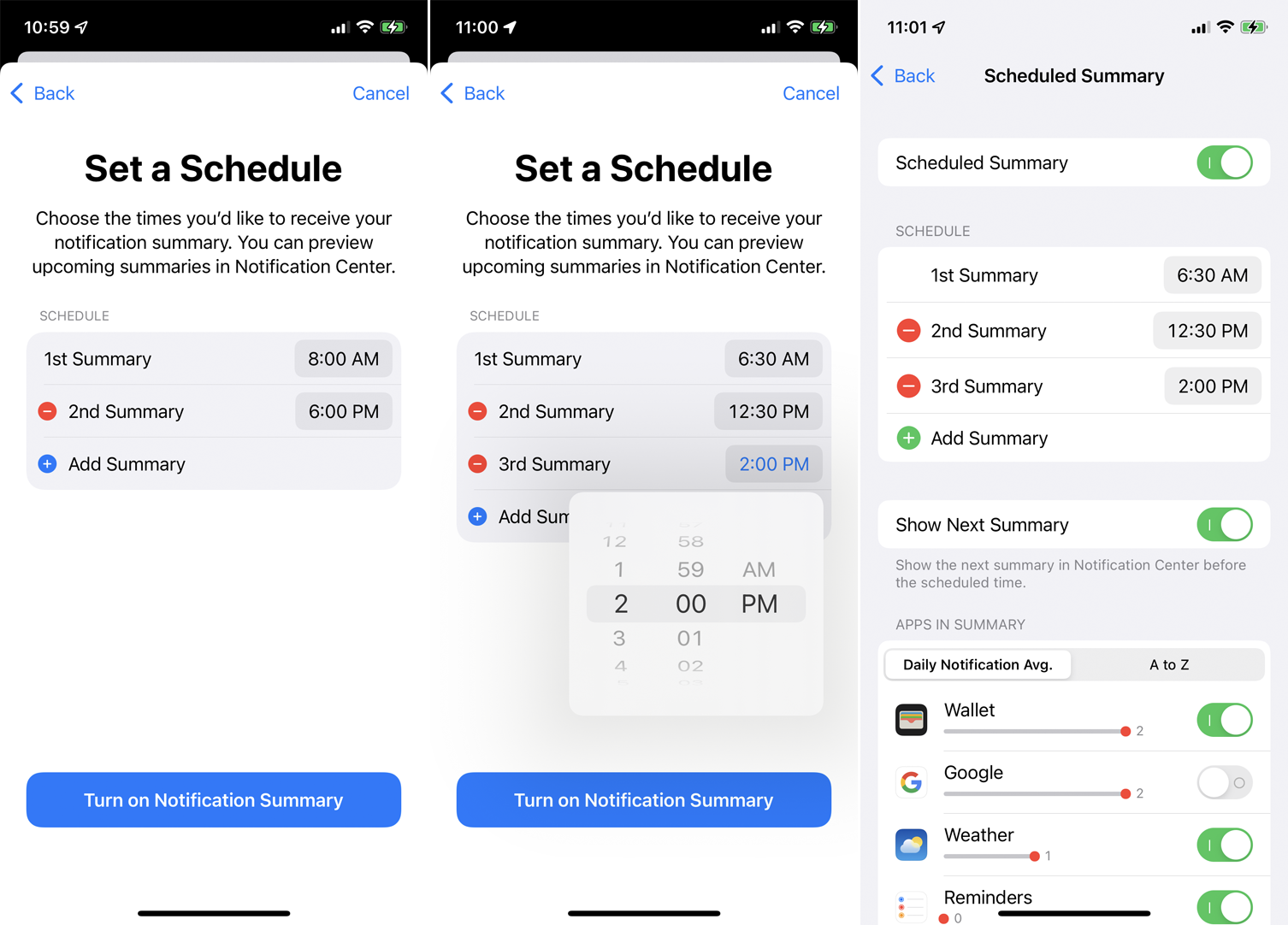
de Configurar un plan puede establecer la hora a la que recibirá un resumen de la notificación. Haga clic en el signo más (+) para crear resúmenes adicionales que se enviarán en diferentes momentos del día. Hacer clic Activar Resumen de notificaciones cuando se acabe.
En la pantalla Resumen programado, puede cambiar las horas, ver el siguiente resumen y agregar o eliminar aplicaciones del resumen.
Administrar notificaciones en Apple Watch
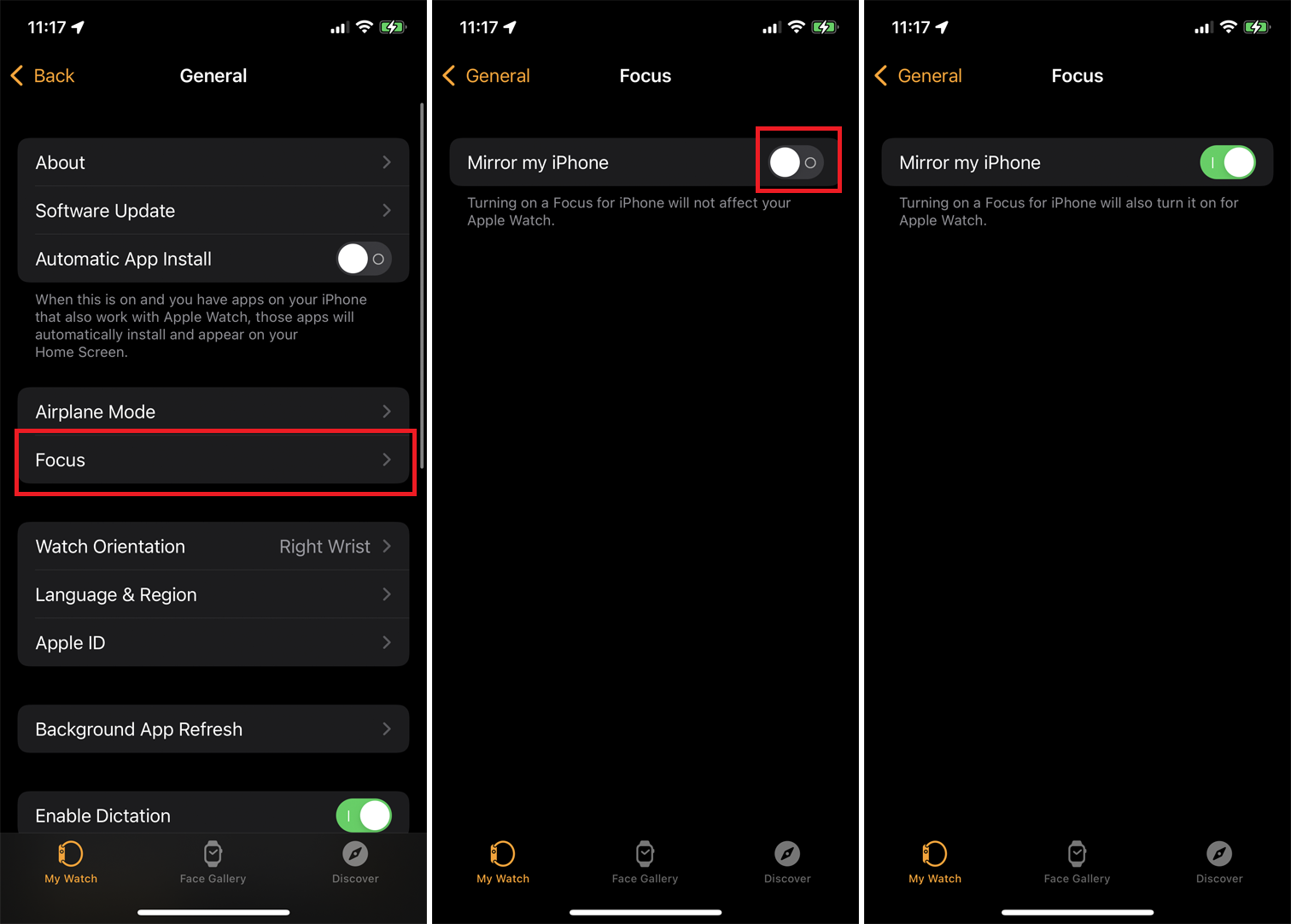
Puede actualizar Apple Watch desde su iPhone. Abra la aplicación Watch, toque Mi reloj pestaña y abrir General> Actualizaciones de software para instalar las actualizaciones. O hazlo directamente desde el reloj Configuración> General> Actualización de software; haga clic en Instalar si hay una actualización disponible.
Las notificaciones en el Apple Watch son menos ruidosas que en el iPhone o iPad. Sin embargo, aún puede evitar que aparezcan, especialmente si se encuentra en un lugar público donde no desea molestar a otras personas. Su Apple Watch puede imitar la configuración de Focus de su iPhone, por lo que activarlo en su iPhone lo habilitará automáticamente en su reloj.
Abra la aplicación Watch en su iPhone. Desliza hacia abajo en General configuración y toque Enfocar. Asegúrese de que la opción para IPhone espejo Está encendido. La fuente pequeña debajo de esta opción significa que su reloj asumirá la misma configuración de Enfoque que habilitó en su teléfono.
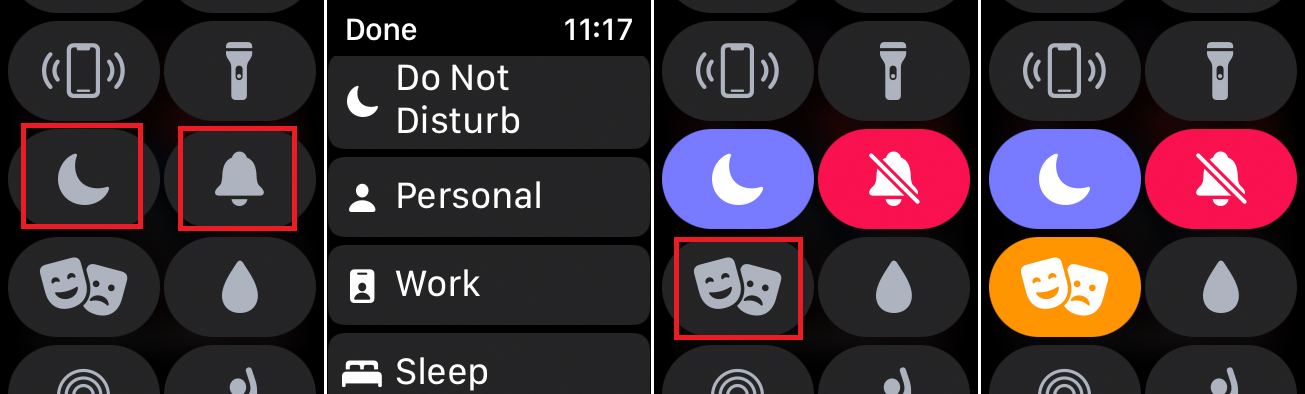
También puede habilitar algunas opciones directamente desde el reloj. Deslice el dial hacia arriba para acceder al Centro de control. Luego puede tocar el ícono de media luna para activar el modo de enfoque y luego seleccionar la categoría específica que desea activar.
Si selecciona el ícono de la campana, puede activar el modo Silencioso, que silencia las notificaciones pero aún le permite sentirlas a través de la función háptica del reloj. Toque el ícono de máscara de comedia y tragedia para ingresar al modo Teatro, que activa el modo silencioso y oscurece la pantalla.





